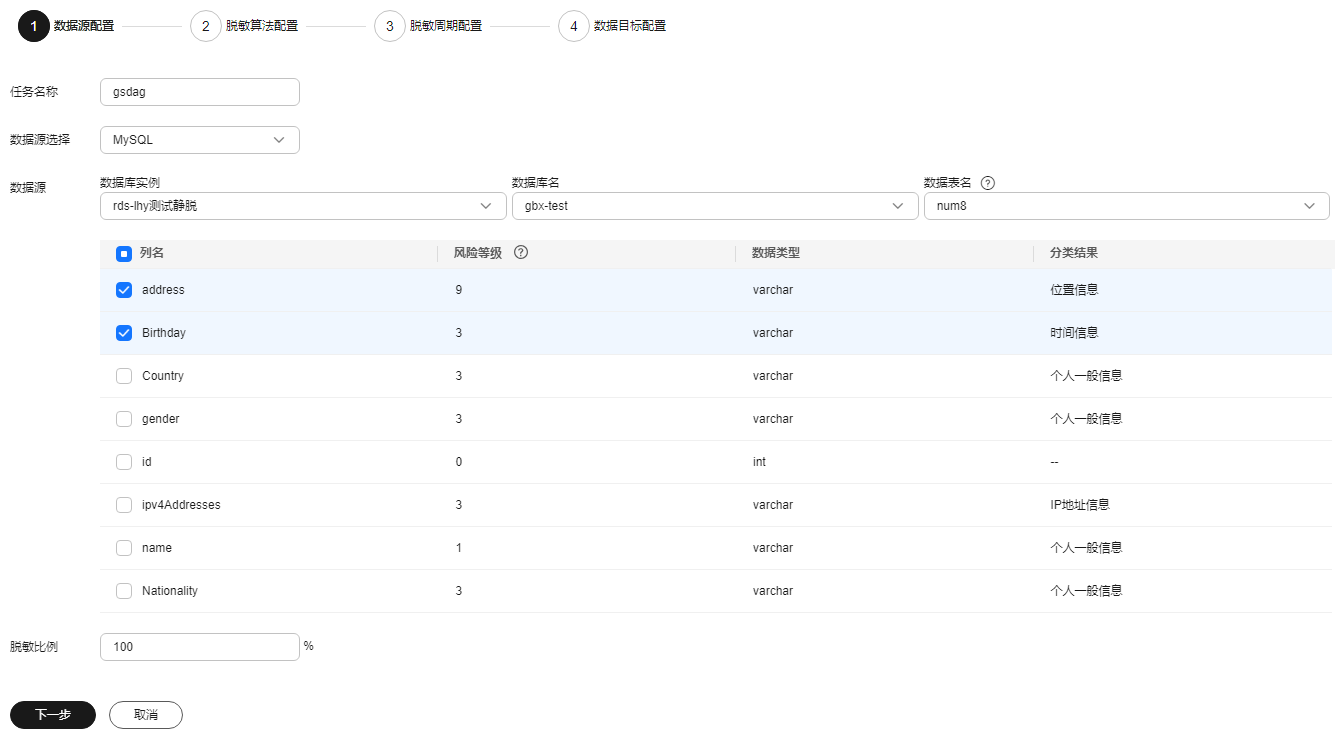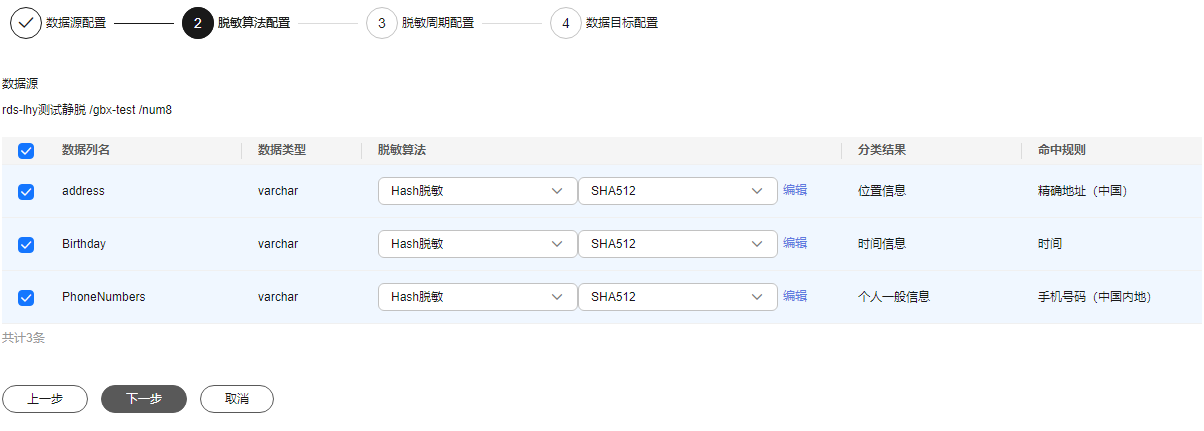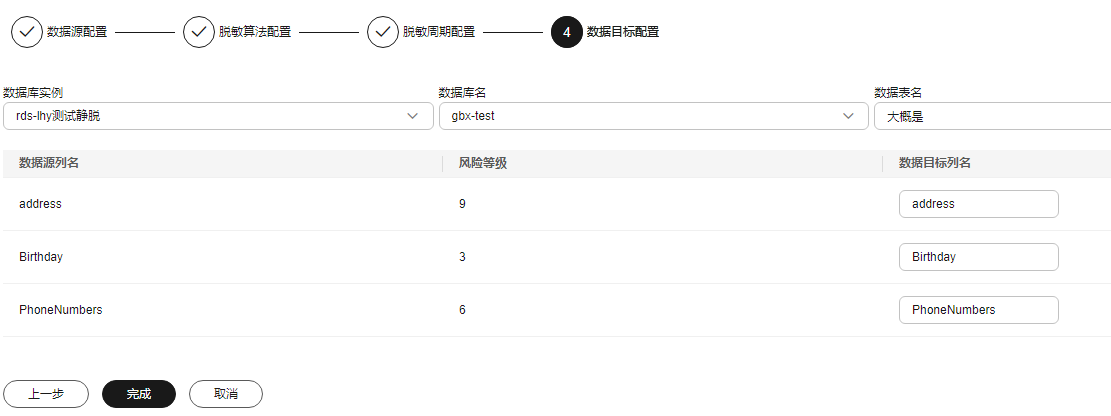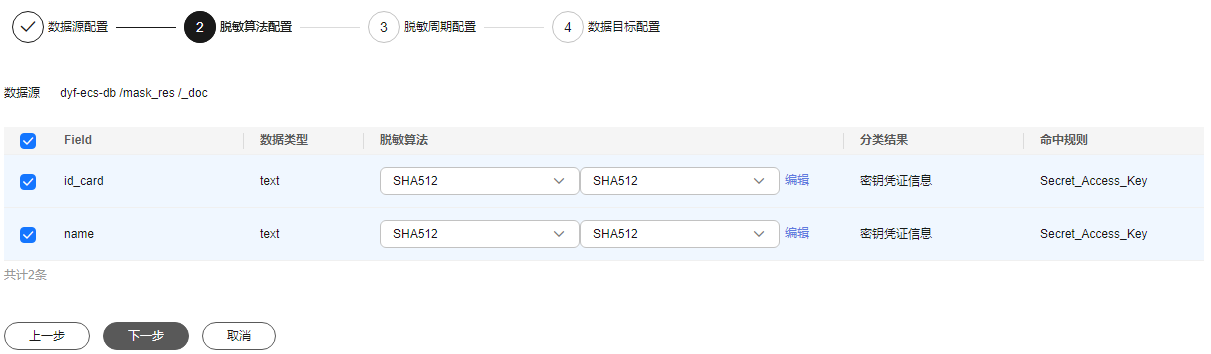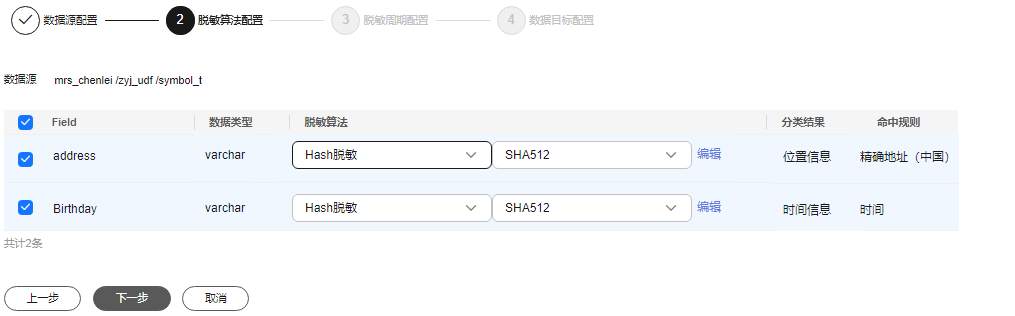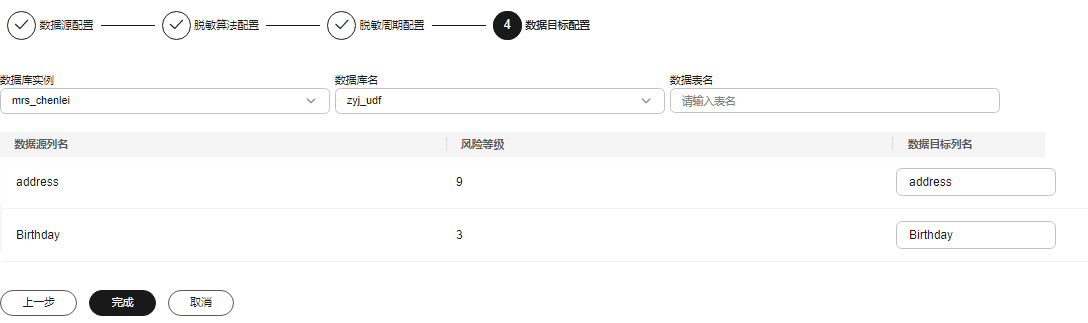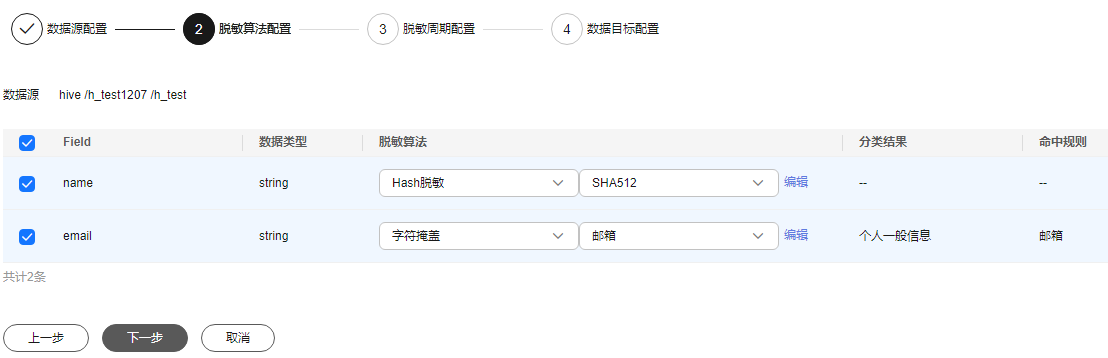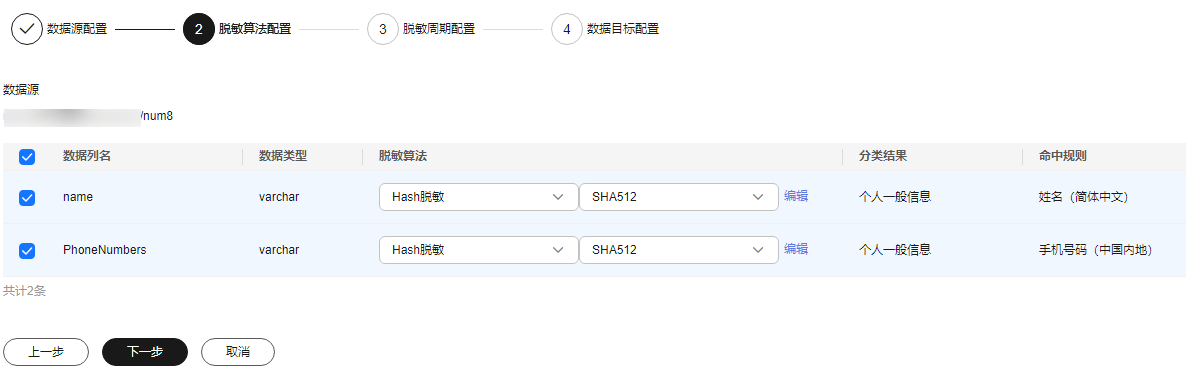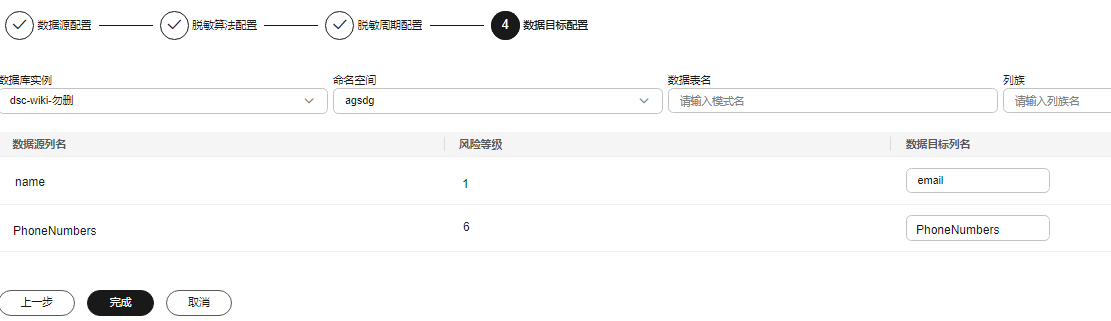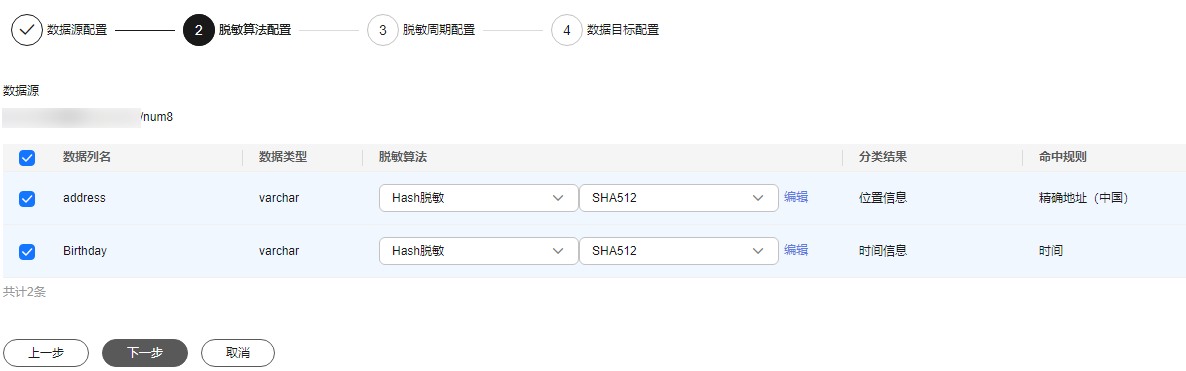更新时间:2025-11-24 GMT+08:00
创建数据静态脱敏任务
DSC服务支持对数据库、大数据以及OBS类型数据进行脱敏,支持的数据类型请参见约束限制,本章节介绍如何创建各类型脱敏任务。
前提条件
- 已完成云资产委托授权,具体请参见云资产委托授权/停止授权进行操作。
- 已添加OBS桶或者授权数据库/大数据资产,具体请参见将数据资产添加至DSC并授权中添加和授权资产的操作。
- 已在“敏感数据识别”中完成了敏感数据识别,具体操作请参见配置敏感数据识别任务。
- MRS脱敏需要配置MRS_Hive的相关权限,具体操作请参见修改Hive用户权限。
约束限制
|
脱敏类型 |
文件类型 |
约束限制 |
|---|---|---|
|
数据库脱敏 |
- |
支持的数据源有“SQLServer”、“MySQL”、“TDSQL”、“PostgreSQL”、“达梦”、“人大金仓”、“GaussDB”、“Oracle”、“DWS”。 |
|
大数据脱敏 |
- |
支持“Elasticsearch”、“MRS_HIVE”、“Hive”、“HBase”、“DLI”。 |
|
OBS脱敏 |
文件类型 |
支持.txt,.log,.xml,.ini,.sql,.inf,.java,.json等文件或者mime type以text开头的文件。 |
|
图片类型 |
支持JPEG、JPEG2000、BMP、PNG格式图片。 |
|
|
支持的识别类型:人脸、车牌号。 |
||
|
支持的脱敏方式:马赛克遮盖、白色块遮盖。 |
||
|
识别最小像素检测指标:
|
创建数据静态脱敏任务
DSC支持在控制台创建数据静态脱敏任务,根据选择的脱敏规则对数据源进行脱敏,查看和测试脱敏规则请参见配置和查看脱敏规则。
相关操作
- 单击目标脱敏任务前面的
 ,查看脱敏任务运行状态。运行“状态”说明如下:
,查看脱敏任务运行状态。运行“状态”说明如下:
- 排队中:脱敏任务在队列中排队。
- 已完成:脱敏任务已完成运行,且运行成功。
- 运行中:脱敏任务正在执行中。
- 待运行:脱敏任务未运行。
- 已终止:用户已手动停止脱敏任务的运行。
- 运行失败:脱敏任务运行失败。鼠标移动至
 查看失败原因。
查看失败原因。
- 单击目标脱敏任务“操作”列的,可重新配置脱敏任务信息。
- 单击目标脱敏任务“操作”列的,删除脱敏任务。